Gendan de mistede / slettede iPhone-data inklusive fotos, kontakter, videoer, filer, opkaldslog og flere data fra dit SD-kort eller enhed.
Sådan genopretter du kontakter fra Google Nexus 5 med 3 Easy Ways
 Opdateret af Boey Wong / 18. marts 2021 09:15
Opdateret af Boey Wong / 18. marts 2021 09:15Jeg mistede mine kontakter efter fabriksnulstilling af Nexus 5. Jeg har dog mine telefonkontakter på Google-konto, men jeg kan ikke finde ud af, hvordan jeg får kontakterne fra Gmail tilbage til min telefon. Eller er der nogen måde at gendanne mistede kontakter på? Venligst nogen andre kan pege mig i den rigtige retning, tak!
Heldig at du har importerede kontakter til Gmail før de gik tabt. Så får du en stor chance for at få dem tilbage. Under denne omstændighed kan du logge ind på din Google-konto og kontrollere, om kontakterne stadig er der.
Hvis ja, så er dine kontakter allerede tilgængelige på din Nexus 5. Du kan bare synkronisere med din Google-konto og gendanne kontakterne. Eller du kan også manuelt eksportere kontakter fra Gmail til din telefon.
Ellers, hvis dine kontakter er forsvundet på Google-kontoen også, skal du bruge et tredjedel værktøj, en Android data recovery software til at hjælpe dig Hent tabte kontakter på Android-telefoner.
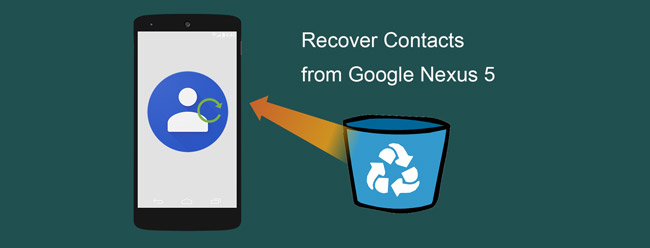
Der er par måder at bringe tilbage de tabte kontakter, her vil jeg angive tre måder til din reference.

Guide liste
1. Sådan importeres kontakter fra VCF-fil
Hvis du nogensinde har gemt dine kontakter til telefonens interne opbevaring, kan du gendanne de slettede eller tabte kontakter som følgende trin:
Trin 1Åbne Kontakt os App på din telefon.
Trin 2Tryk på Android Menu .
Trin 3Type Import Eksport.
Trin 4Vælg Importer fra lager. Din telefon søger automatisk efter vCard-fil på SD-kort. Når kontakt vCard-filen er fundet, importeres den til Kontakt os.
2. Sådan gendannes kontakter fra Google
Hvis du har importeret kontakter til Gmail-konto, kan du synkronisere med din konto og genoprette Google-kontaktpersoner.
Trin 1Gå til Menu - Indstillinger - Konto og synkronisering.
Trin 2Vælg din Gmail-konto, som du vil synkronisere kontakter med.
Trin 3Tryk på Synkroniser nu. Så er Google-kontaktpersonerne tilbage til din telefon.
Nogle brugere kan støde på synkroniseringsproblemer. Bare rolig, manuelt eksport af kontakter fra Gmail online og overførsel til SD-kortet kan også fungere.
Trin 1Log på din Gmail-konto på en computer.
Trin 2Klik på knappen gmail rullemenuen i venstre hjørne af din Gmail-side, og vælg derefter Kontakt os.
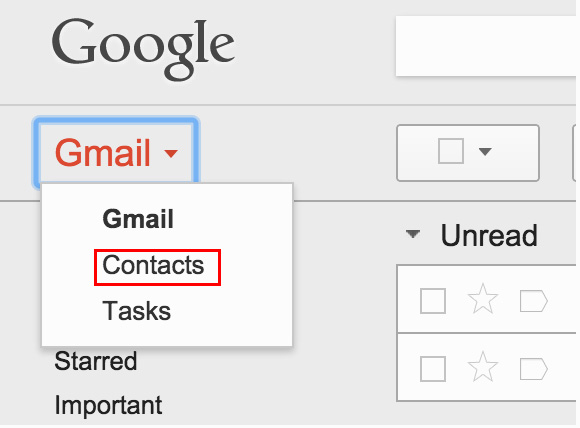
Trin 3Find Mere knappen over kontaktlisten og vælg eksport.
Trin 4En pop op-dialog vises. Vælg om du vil eksportere alle kontakter eller kun en gruppe. Og vælg det format, du vil eksportere. Her skal du vælge vCard-format. Klik eksport bagefter.
Trin 5Herefter fortsættes som måde 1.
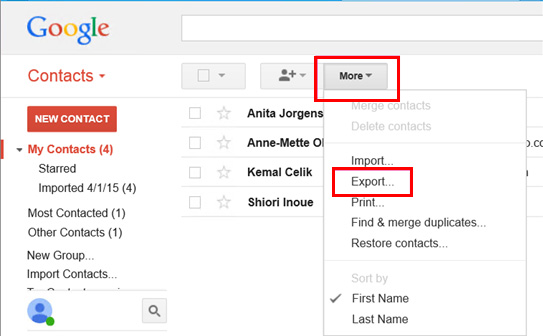
3. Sådan gendannes mistede kontakter med FoneLab Android Data Recovery
Hvis du ikke har sikkerhedskopier, er ovenstående måder ikke egnede til dig. Et Android-datagendannelsesværktøj er nødvendigt i dette tilfælde. FoneLab Android Data Recovery er den du har brug for, som kan hjælpe dig med at gendanne tabte kontakter uden backup.
Den leverer både Windows og Mac-versioner og understøtter alle Android OS-enheder. Download softwaren og prøv nu.
Med FoneLab til Android vil du gendanne de mistede / slettede iPhone-data, herunder fotos, kontakter, videoer, filer, opkaldslog og flere data fra dit SD-kort eller enhed.
- Gendan fotos, videoer, kontakter, WhatsApp og flere data let.
- Forhåndsvisning af data inden gendannelse.
- Data fra Android-telefon og SD-kort er tilgængelige.
Trin 1Start programmet, og tilslut din Google Nexus 5 med din computer via USB-kabel.

Trin 2Softwaren registrerer din telefon, når USB-debugging-tilstand er aktiveret. Hvis ikke endnu, skal du åbne din USB-debugging-tilstand i henhold til instruktionerne på skærmen. Tryk derefter på OK at bekræfte.

Trin 3Tick Kontakt os fra bordet. Marker ikke Marker alt hvis du kun vil hente kontaktoplysninger. Dette vil spare dig for en scanningstid.

Trin 4Programmet skal have privilegium til at scanne data fra din telefon. Så du bør tillade at installere en sikker app fra programmet til at rodfæste din telefon. Og tryk så på Tillad / Grant / Godkend når det kommer op.

Trin 5Vent til scanningsprocessen er afsluttet. Du har tilladelse til at forhåndsvise kontakterne med detaljerede oplysninger, når de er færdige. Klik Kontakt os for at få vist kontaktnavnet, telefonnummeret og e-mailen. Marker dem, du vil gendanne, og gem dem som en VCF / CSV / HTML-fil på din computer.

Endelig skal de mistede kontakter have været genoprettet nu. Desuden kan denne software også bruges som en Android SMS-opsving værktøj til at hente SMS fra Android også.
Med FoneLab til Android vil du gendanne de mistede / slettede iPhone-data, herunder fotos, kontakter, videoer, filer, opkaldslog og flere data fra dit SD-kort eller enhed.
- Gendan fotos, videoer, kontakter, WhatsApp og flere data let.
- Forhåndsvisning af data inden gendannelse.
- Data fra Android-telefon og SD-kort er tilgængelige.
